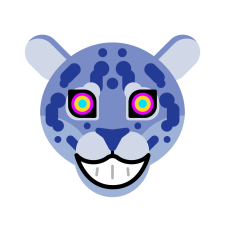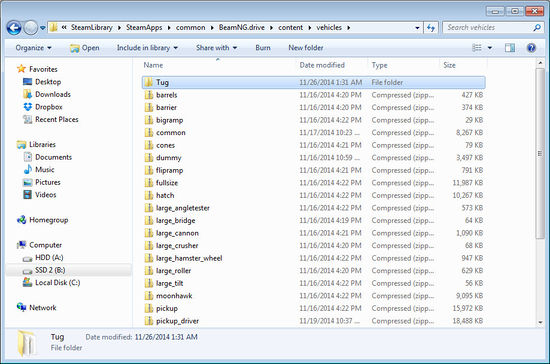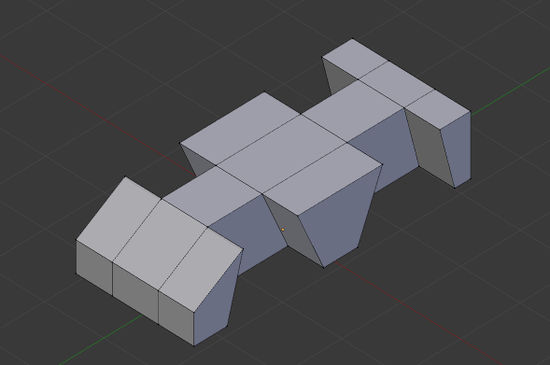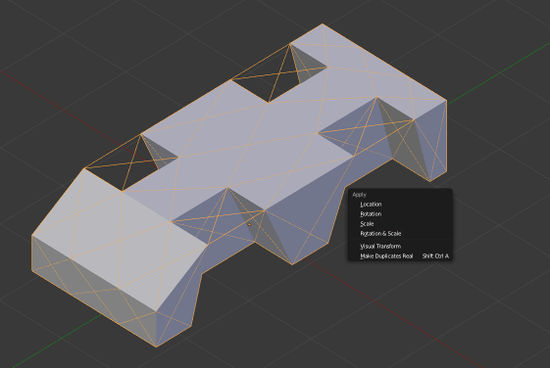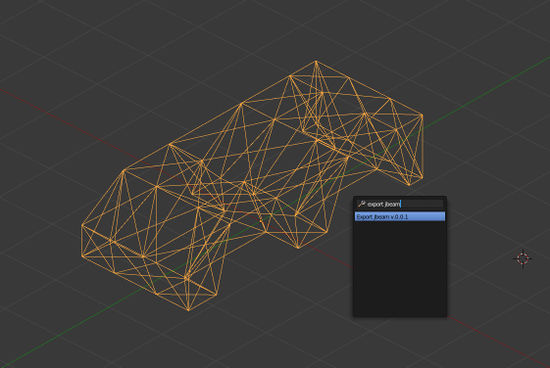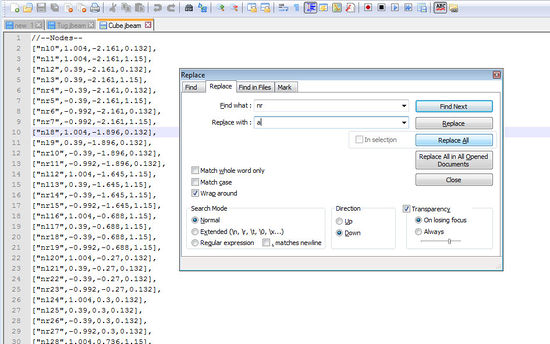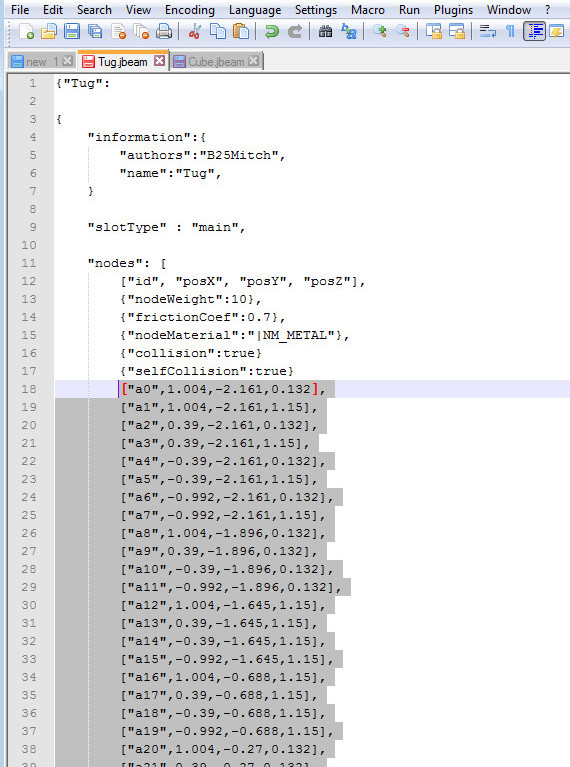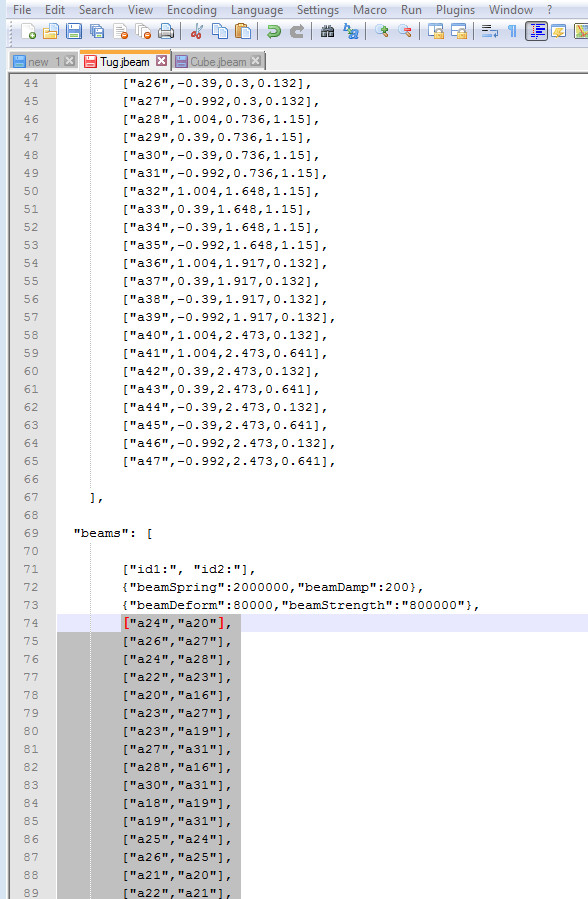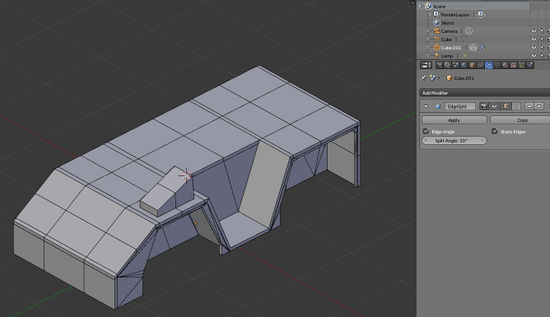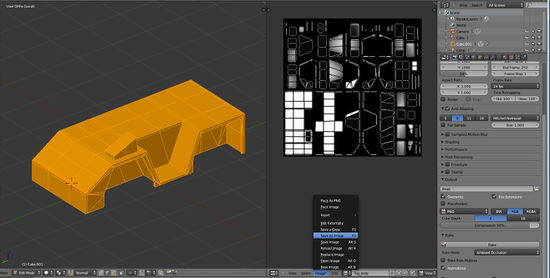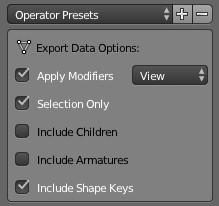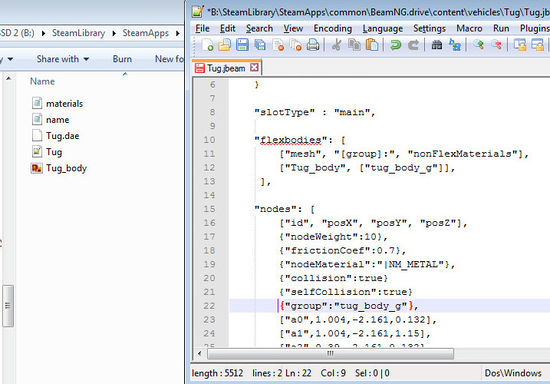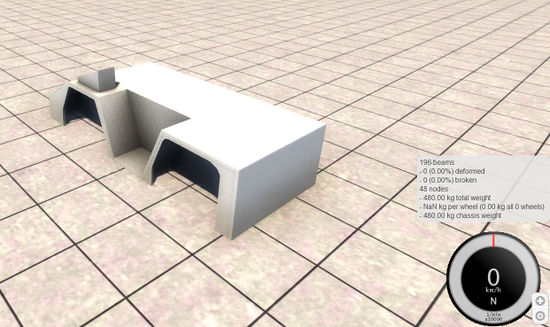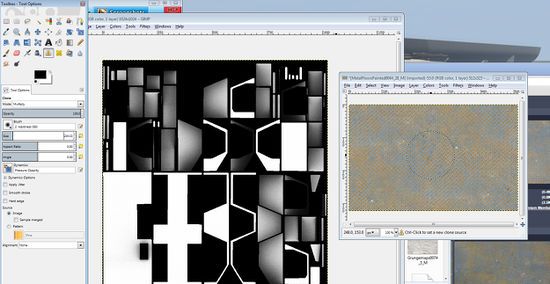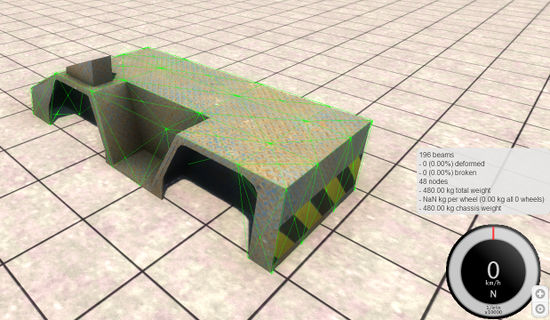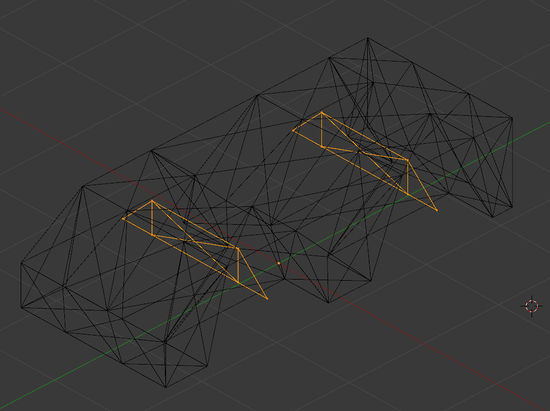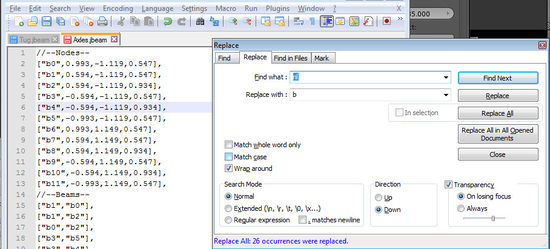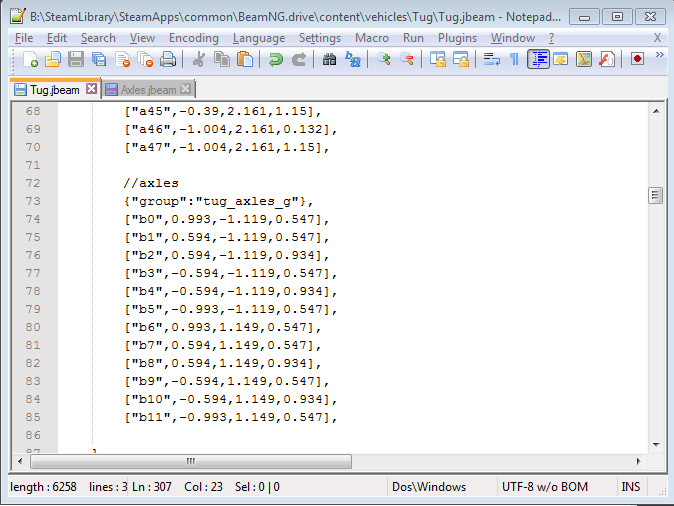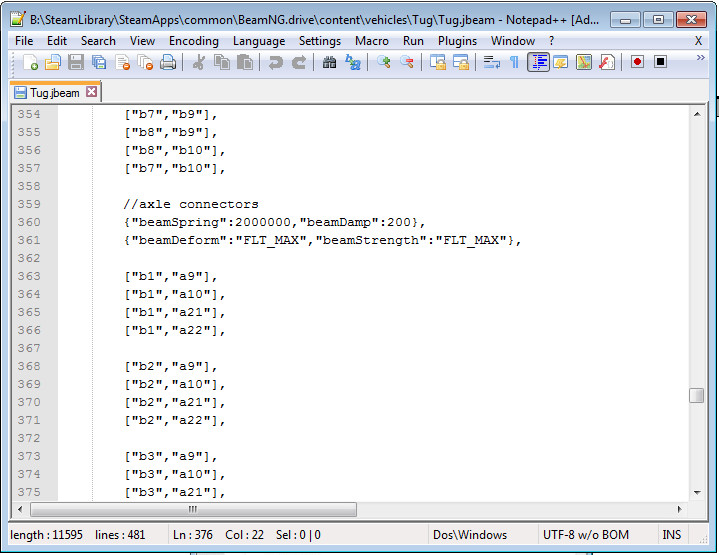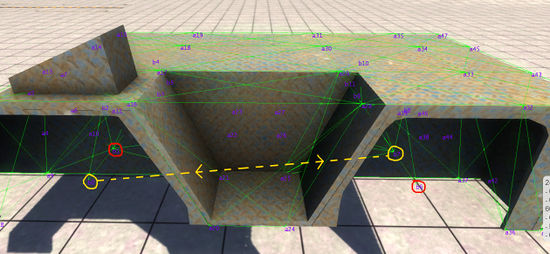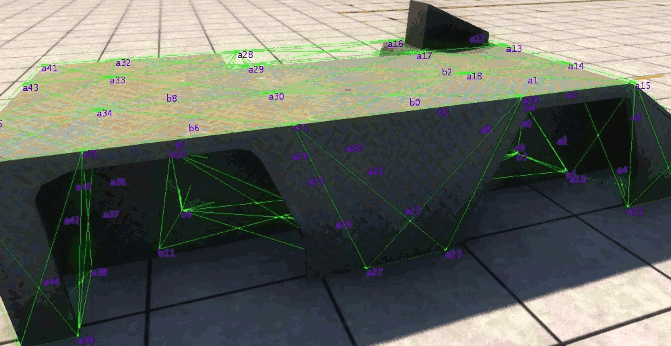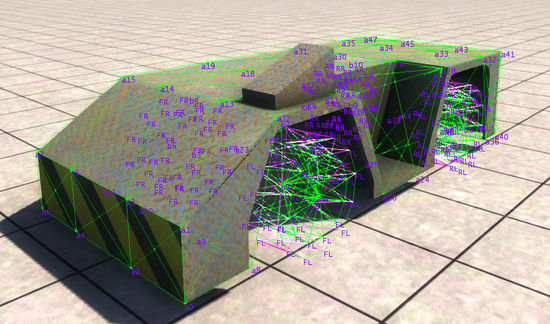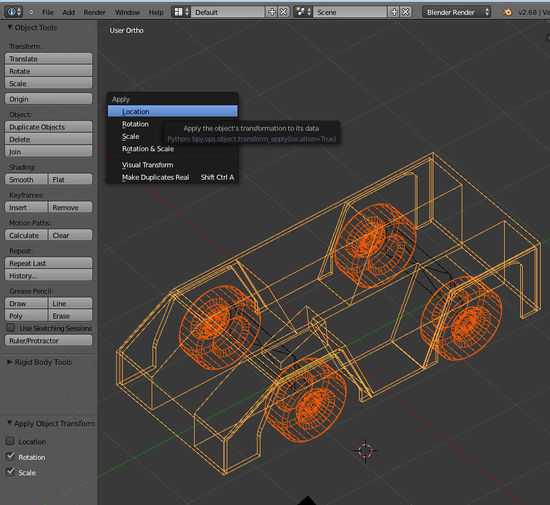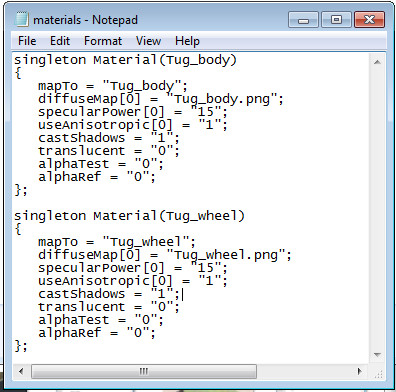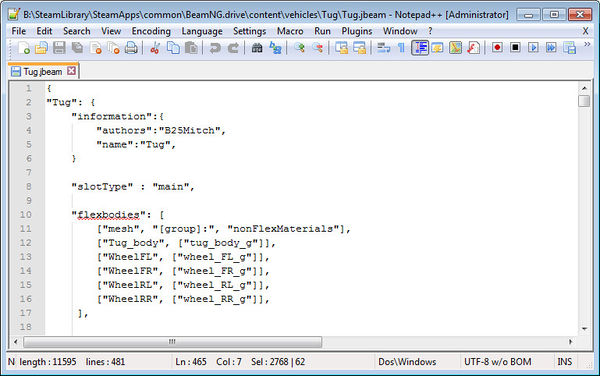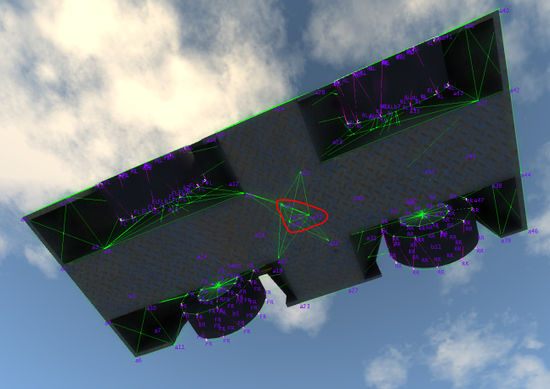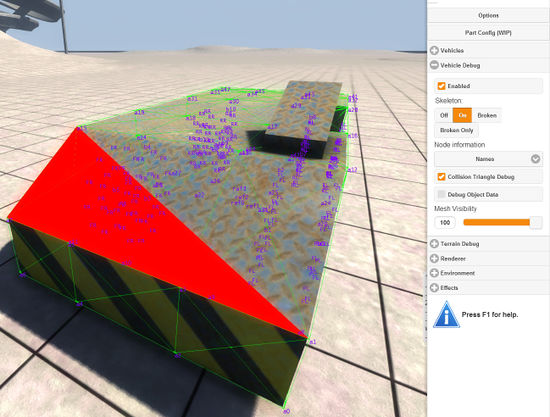Как настроить управление в beamng drive на клавиатуре
Как настроить управление в beamng drive на клавиатуре
Управление в игре BeamNG Drive
Управление в игре BeamNG Drive достаточно простое, как и во многих автомобильных симуляторах используются стрелки на клавиатуре для управления автомобиляем. Помимо стрелок существует еще ряд кнопок, которые желательно знать, что бы полноценно играть в эту замечательную игру. Но если вы не желаете заморачиваться с кнопками и разбираться в них достаточно управлять автомобилем стрелочками, а кнопки можно выучить будет по ходу игры.
Здесь приставлено полное управление игры BeamNG Drive:
| ↑ | Поехали вперед, газ |
| ↓ | Тормоз и задний ход |
| ← | Поворот руля налево |
| → | Поворот руля на право |
| P | Ручной тормоз |
| J | Пауза в игре |
| R или I | Восстановление машины |
| CTRL + R | Восстановиться на месте |
| CTRL + M | Перезагрузка карты |
| CTRL + W | Открыть конфигуратор для тюнинга авто |
| CTRL + E | Меню для выбора атомобиля |
| CTRL + T | Добавление ботов в игру |
| SHIFT + B | Включает управление джостиком-рулем |
| SHIFT + C | Включение свободной камеры |
| NUM | Управление камерой 1-9 |
| TAB и SHIFT + TAB | Переключение на другую машину |
| Включение правого поворотника | |
| / | Включение аварийки |
| N | Включение передних фар |
| LeftSHIFT | Сцепление |
| z и x | Передача вверх и вниз |
| Q | Руч/Авт коробка передач |
| SHIFT + F1-F8 | Переключение режима отладки с 1 по 8 |
| K и L | Переключение вперед назад режима отладки |
| ALT + → | Увеличение скорости игры |
| ALT + ← | Уменьшение скорости игры |
| ALT + ↑ | Нормальная скорость игры |
| ALT + ↓ | Снизить скорость игры до 50% |
| Shift + T | Перезагрузка системы Lua |
| CTRL + O | Открыть меню опций Torque3D |
| ESC | Открыть меню выхода |
| F1 | Все кнопки управления |
Мод для изменения управления в игре на WASD
Так же хотелось бы сказать, что имеется возможность изменить управление автомобилем на привычных многим клавишах WASD, тогда вы можете установить мод, который вам позволит это сделать.
А вот управление, которое будет после того как вы установите данный мод:
Особенности управления в Beamng Drive
Многие из нас любили симуляторы гонок за их простоту и сногсшибательность, которая так и переполняла нас на каждом повороте, когда машина несется на скорости под 300 км\ч. Единственным недостатком таких гонок является то, что трюки, выполняемые в игре, выполнить в реальной жизни практически невозможно, и только сумасшедший сможет их проделать. В данной статье пойдет речь про управление Beamng Drive, особенности сочетания клавиш, как их изменить под себя и много другое, что обязательно пригодится для полноценной игровой сессии в Beamng Drive
Чем уникальна Beamng Drive?
Все мы знаем достаточно популярные автосимуляторы Need for Speed, покорившие наши сердца только начавшись, ведь не только мальчики с пристрастием смотрят на ужасно дорогие и быстрые спортивные машины. Что же делать, если хочется протестировать машину, но не хочется идти в автосалон, сидеть вместе с работником автосалона и спокойно ездить по полигону? Выход есть – спортивные автосимуляторы, разработчики которых каждый раз удивляют нас реалистичностью своих творений, ведь это самое главное в современной игровой индустрии.
Beamng Drive пошли чуть дальше, чем свои конкуренты. В игре реализован невероятно современный и мощный игровой движок, способный рассчитывать сотни физических уравнений в секунду, чтоб физическая составляющая была на высшем уровне, а именно способность корпуса машины к изменениям внешней среды, т. е. отображение каждой царапинки на корпусе, каждой вмятины и много чего другого. Данную игру также используют для тестирования трюков с машинами, которые хотят реализовать в настоящей жизни, ведь куда легче сесть и включить Beamng Drive, чем покупать дорогостоящую машину и рисовать не только ею, но и жизнью каскадера.
Однако не все пользователи разбираются в тонкостях управления Beamng Drive, поэтому данная статья посвящена именно этому, ведь в игре реализовано достаточно много необычных комбинаций клавиш, способных сильно разнообразить привычные гонки. Стоит заметить, что комбинации, приведенные в следующем пункте статьи, не всегда могут сочетаться с тем, какие есть в других симуляторах.
Необычные функции и сочетания клавиш в Beamng Drive
Для начала надо разобраться с тем, какие есть необычные сочетания клавиш, о существовании которых вы, возможно, и не знали, а они несут чуть ли не главный смысл в игре.
Необычные сочетания клавиш в управления Beamng Drive:
Как изменить управление в Beamng Drive
Если же подобные сочетания вам не понравились либо же трудно дотянуться, то требуется сделать следующие:
Не забудьте также сохранить ваши изменения.
Подобным способом можно менять настройки и в других играх. Стоит заметить, что машины Beamng Drive созданы для того, чтоб их испытывали на различные перегрузки, поэтому сочетания клавиш, приведенные выше, обязательно приукрасят игру своим разнообразием. Напомним, что Beamng Drive постоянно обновляется, поэтому иногда заходите в настройки и смотрите, чего нового добавили, но также можете посмотреть и в «Новостях обновлений Steam».
В заключение
Надеемся, что данная статья про управление Beamng Drive вам помогла в решении проблем с назначением клавиш, ведь они играют немалую роль в представлении данного творения. Используется Beamng Drive в основном молодыми программистами, а также каскадерами, желающими не рисковать своей жизнью.
Как настроить управление в beamng drive на клавиатуре
Для удаления русской раскладки нам необходимо перейти в панель управления и выбрать необходимые параметры ( Показано ниже ).
Далее удалить постороннюю раскладку (Оставить английскую).
Примечание: Если кнопка «Удалить неактивна», то поменяйте язык по умолчанию (С русского на английский).
После того, как мы удалили язык и все сохранили переходим в игру и меняем управление, как душе угодно.
После того, как мы поменяли управление, возвращаемся в окно раскладок, жмем на кнопку «Добавить» и ищем язык.
Нажимаем «Ок» и радуемся жизни!
Since the English keyboard is the default for you, this guide is useless for you, but if you have any difficulties, I will leave the translated guide below, unfortunately I do not have the English version of Windows, which means that you have to watch on the pictures with the Russian language, but I believe that you can handle it! 🙂
In this guide, we will change the BeamNG control from the annoying arrows to the convenient «WASD» keys.
Delete [insert language] keyboard layout
To remove the [insert language] layout, we need to go to the control panel and select the necessary parameters (shown below).
Next, remove the extraneous layout (Leave English).
Note: If the Delete button is inactive, change the default language (from [insert language] to English).
After we have deleted the language and saved everything, we go into the game and change management, as you please.
Return [insert language] layout
After we have changed management, we return to the layout window, click on the «Add» button and look for the language.
Click «OK» and enjoy life!
The end
I hope this guide was useful for you and you will appreciate it!
Как изменить управление в beamng drive
BeamNG Drive – это очень реалистичная видеоигра, имитирующая почти профессиональные краш-тесты. Любой пользователь легко справится с управлением воздушным и наземным транспортом. Если у вас есть опыт работы с автосимуляторами, в BeamNG Drive вы сможете стать настоящим «королем» дорог.
Управление игрой: функциональные клавиши
Классическое управление поворотом осуществляется с помощью «стрелок» на клавиатуре. Чтобы использовать дополнительные функции, вам нужно будет запомнить или распечатать некоторые сочетания клавиш. Рассмотрим их подробнее.
J – активировать и деактивировать использование физики мягкого тела в игре;
R – возвращает автомобиль в исходное положение в случае опрокидывания или внезапного отказа двигателя;
CTRL + R: использовать базовую модификацию автомобиля без тюнинга;
CTRL + E – отображает меню выбора автомобиля на экране пользователя;
CTRL + W – открывает меню модификации автомобиля (тюнинг);
CTRL + M – используется для перезагрузки генератора транспортных карт;
CTRL + T – позволяет ботам войти в игровой процесс (функция находится на стадии тестирования и может быть недоступна);
CTRL + O – на экране пользователя отображается меню игрового движка Torque3D;
SHIFT + B – переключить режим управления клавиатурой / рулевым колесом-джойстиком;
SHIFT + C – активирует свободную камеру, позволяющую детально изучить окружающий мир;
> – поверните направо или налево «поворотники», чтобы соблюсти правила дорожного движения;
/ – включить аварийную световую сигнализацию в случае поломки транспортного средства или по желанию игрока.
Космос – ручной тормоз.
↑ – нормальная скорость игры.
↓ – мгновенное замедление скорости игры на 0,5%.
← – постепенное замедление скорости игры.
→ – постепенное увеличение скорости игры.
Чем уникальна Beamng Drive?
Все мы знаем довольно популярные автосимуляторы Need for Speed, которые только вначале покорили наши сердца, ведь не только парни с пристрастием смотрят на ужасно дорогие и быстрые спорткары. Что делать, если вы хотите протестировать свою машину, но не хотите ехать в автосалон, сидеть с сотрудником автосалона и спокойно ездить по свалке? Выход есть – симуляторы спортивных автомобилей, разработчики которых каждый раз удивляют реалистичностью своих творений, ведь это самое главное в современной игровой индустрии.
Beamng Drive пошла немного дальше своих конкурентов. В игре реализован невероятно современный и мощный игровой движок, способный вычислять сотни физических уравнений в секунду, так что физический компонент находится на высшем уровне, то есть способность тела изменять внешнюю среду, то есть отображение каждой царапины на теле, каждая вмятина и многое другое. Эта игра также используется для проверки трюков с машинами, которые они хотят реализовать в реальной жизни, потому что намного проще сесть и включить Beamng Drive, чем купить дорогую машину и рисовать не только на ней, но и на ней жизнь 1. Каскадер.
Однако не все пользователи разбираются в тонкостях управления Beamng Drive, поэтому данная статья посвящена именно этому, ведь в игре есть множество необычных комбинаций клавиш, способных сильно разнообразить привычные гонки. Стоит отметить, что комбинации, приведенные в следующем абзаце статьи, не всегда могут сочетаться с таковыми на других тренажерах.
Необычные функции и сочетания клавиш в Beamng Drive
Для начала нужно понять, что такое необычные сочетания клавиш, о существовании которых вы, возможно, не знали, и они имеют чуть ли не основное значение в игре.
Необычные сочетания клавиш в элементах управления Beamng Drive:
Как изменить управление в Beamng Drive
Если вам не нравятся такие сочетания или их сложно добиться, нужно сделать следующее:
Не забудьте также сохранить свои изменения.
Аналогичным образом вы можете изменить настройки в других играх. Стоит отметить, что машины Beamng Drive предназначены для тестирования на различные перегрузки, поэтому приведенные выше сочетания клавиш обязательно украсят игру своим разнообразием. Напоминаем, что Beamng Drive постоянно обновляется, поэтому иногда заходите в настройки и смотрите, что было добавлено, но вы также можете увидеть это в «Новостях обновления Steam».
В заключение
Мы надеемся, что эта статья об управлении Beamng Drive помогла вам решить проблемы с назначением клавиш, потому что они играют значительную роль в презентации этого творения. Используется Beamng Drive в основном молодыми программистами, а также каскадерами, не желающими рисковать своей жизнью.
Особенности управления в Beamng Drive на News4Auto.ru.
Наша жизнь состоит из мелких повседневных вещей, которые так или иначе влияют на наше благополучие, наше настроение и нашу продуктивность. Я не выспался, болит голова; выпила кофе, чтобы поправить положение и поднять настроение – стала раздражительной. Очень хочу все предвидеть, но не могу. Кроме того, все вокруг как бы налажено дают совет: глютен в хлебе – не подходи, убьет; плитка шоколада в кармане – прямой путь к потере зуба. Мы собираем самые популярные вопросы о здоровье, питании, болезнях и даем на них ответы, которые позволят вам немного лучше понять, что полезно для вашего здоровья.
Режим замены управляющего ключа BeamNG Drive Download
Доработаны главные переключатели:
W, S, A, D – направляющая;
Пробел (Space) – Ручной тормоз;
Q – Обмен автозапчастей;
E – Выбор автомобиля;
R – перезагрузить машину;
Стрелка вверх (ВВЕРХ) – нормальная скорость игры;
Стрелка вниз (DOWN) – мгновенное замедление 0,5%
Стрелка влево (ВЛЕВО) – постепенно замедлять скорость игры;
Стрелка вправо (ВПРАВО) – постепенно увеличивайте скорость игры.
Все остальные кнопки остаются без изменений!
Как включить акпп в beamng drive
Управление в BeamNG Drive
Управление в BeamNG Drive окажется очень простым, а если вы еще когда-нибудь играли в какие-нибудь гоночки, то вы вообще станете тут королем дорог. Стандартное управление как обычно на стрелочках, но тут есть еще парочка функций о которых вам следует знать.
J – включить/выключить физику в игре
R — если вы вдруг перевернулись или сломали мотор, то с помощью этой клавиши у вас будет новый автомобиль.
Q — смена коробки передач атомат или ручное управление
CTRL + R — позволяет получить автомобиль без тюнинга
CTRL + E – меню где вы можете выбрать другой авто
CTRL + W – меню тюнинга
CTRL + M – перезагружает генератор карт
CTRL + T – (функция пока не работает, вроде бы позволяет добавить ботов, т.е будут игроки машины ездить)
SHIFT + B — позволяет управлять рулем который является дополнением к вашему компьютеру.
F11 — запускает редактор мира
SHIFT + C — врубает свободную камеру, вертите как хотите.
— позволяет включить левый/правый поворотник, действительно реалистично, даже повортники работают 🙂
/ — включает аварийные огни
CTRL + O — открывает меню Torque3D
Ну если вас не устраивает такое управление, то вы можете скачать мод который позволит устанавливать свои кнопки под нужные функции.
default.bind.cs — закиньте его сюда с полной заменой в scripts/client
keyboard.inputmap.cs — тоже замените в scripts/client/inputmaps
После его установки, управлять можно будет клавишами: W,S,D,S,Space, Q открыть меню с тюнингом, меню выбора авто — E, клавиша R позволит восстановить машину после аварии в BeamNG Drive.
Как включить акпп в beamng drive
По умолчанию кнопки для управления с Xbox 360 Controller
Газ: Правая кнопка-триггер
Тормоз: Левая кнопка-триггер
Руль: Крестовина
Камера: Мини-джойстик
Ручной тормоз: Правая кнопка-триггер
Смена вида камеры: Назад
Приблизить камеру: Y
Отдалить камеру: B
Сброс камеры: Нажмите на правый джойстик
Замедление Alt+стрелка вниз, и наоборот Alt+ стрелка вверх
Создавать видео, делать скриншоты можно сторонним ПО (Fraps и т.п.)
Как включить искусственный интеллект :
1. Открыть блокнотом lua\system\simpleAI.lua, после
local brake = 0
добавить:
local input = require(«input»)
2. Скопировать input.lua с lua\vehicle\
в lua\system\
3.Зайти в игру, открыть редактор (F11), заспавнить тачку, переключиться на нее.
4. Нажать CTRL+T и выбрать режим.
Процессор : Двухъядерный
ОЗУ : 4 Гб
GPU : Хотя бы 512 Мб
OS : Windows 7
Рекомендуемые системные требования:
Процессор : Двухъядерный с технологией Hyper-Threading (4 потока)
ОЗУ : 4 Гб DDR3
GPU : GTX 660 или Radeon 7870 (1гб)
OS : Windows 7
Наилучшие системные требования:
Процессор : Четырёхъядерный процессор с технологией Hyper-Threading (8 потоков) (чем больше ядер, тем лучше)
ОЗУ : 8 Гб DDR3 и больше
GPU : GTX 680 или Radeon 6770 или выше
OS : Windows 7
Управление в BeamNG Drive: сочетания клавиш
BeamNG Drive – видеоигра с высоким уровнем реалистичности, позволяющая моделировать почти профессиональные краш-тесты. С управлением наземным, воздушным транспортом без труда справиться любой пользователь. Если есть опыт игры в автосимуляторы, то в BeamNG Drive можно стать настоящим «королем» дорог.
Управление игрой: функциональные клавиши
Классическое управление поворотами выполняется при помощи «стрелочек» на клавиатуре. Для использования дополнительных функций потребуется запомнить или распечатать некоторые сочетания клавиш. Рассмотрим их подробнее.
J – включает и выключает использование в игре физики мягких тел;
R – восстанавливает исходное положение транспортного средства, если оно перевернулось, или неожиданно вышел из строя двигатель;
CTRL+R – позволяет воспользоваться базовой модификацией автомобиля без тюнинга;
CTRL+E – вывод на экран пользователя меню выбора транспортных средств;
CTRL+W – открывает меню модификаций авто (тюнинг);
CTRL+M – используется для перезагрузки генератора транспортных карт;
CTRL+T – позволяет в игровой процесс ботов (функция находится на стадии тестирования и может оказаться недоступной);
CTRL+O – на экран пользователя выводится меню игрового «движка» Torque3D;
SHIFT+B – переключение режимов управления клавиатура/руль-джойстик;
SHIFT+C – включение свободной камеры, которая позволяет подробно осмотреть окружающий мир;
> – включение правого или левого «поворотника» для соблюдения правил дорожного движения;
/ – включение аварийных огней при поломке транспортного средства или по желанию игрока.
Space – ручной тормоз.
↑ – нормальная скорость игры.
↓ – моментальное замедление скорости игры на 0.5%.
← – постепенное замедление скорости игры.
→ – постепенное ускорение скорости игры.
Playing/ru
Contents
Опции графики
Настройте графические параметры в меню настроек перед игрой. Мы рекомендуем сохранять качество сетки и качество освещения нормальными для большинства компьютеров. Вы можете изменить опции графики нажав CTRL + O в любое время. Анизотропную фильтрацию можно увеличить до 16X с небольшим влиянием на производительность.
Управление
BeamNG в настоящее время поддерживает управление с клавиатуры или с аналогичным контроллером. Вождение с клавиатуры не рекомендуется.
Для использования большинства основных контроллеров не нужно ничего устанавливать, просто подключите его к компьютеру и начните игру.
По умолчанию кнопки для управления с Xbox 360 Controller
С помощью клавиатуры пользователи могут управлять клавишами и перемещать камеру с помощью мыши или цифровой клавиатуры (сброс камеры Numpad 5).
Основные клавиши управления
Управление рулём также поддерживаются. Рули, как Logitech G25/G27 или Fanatec серии 900, педали сцепления и H-переключатель будет хорошо работать в BeamNG. InputMap можно настроить так же.
Настройка собственных контроллеров
Как настроить собственный контроллер (геймпада, руля, что угодно) для работы с BeamNG:
1. Подключите ваш контроллер и запустите BeamNG
2. Оставьте открытым BeamNG и откройте файл torque3d.log или нажмите «
3. Прокрутите вверх и найдите эту строчку: [1]
4. Скачайте мой шаблон ([2]) для InputMap, откройте его и вставьте после этой строчки: [3]
Дополнительные настройки контроллера
Использование
Пример
Как включить акпп в beamng drive
RU:
В этом руководстве я расскажу о том, как быстро и просто вызвать разные функции, которые не доступны из обычного меню или некоторых вообще там может не быть.
EN:
In this guide I will explain how to quickly and simply call different functions that are not available from the regular menu or some generally there may not be.
P.S. — in the text can be lexical errors due to inaccuracies of the translation.
Классическое управление поворотами выполняется при помощи «стрелок» на клавиатуре (↑,←,↓,→) и пока что — изменить управление никак нельзя.
Tab — переключение между автомобилями;
N — переключение фар (выключены/включены/дальний свет);
J — остановить и возобновить физику;
Q — переключение режимов (автоматический, ручная, механическая с автоматическим сцеплением);
K и L — переключение режима отладки;
R — респанв авто в стартовой позиции;
CTRL+R – позволяет воспользоваться базовой модификацией автомобиля без тюнинга;
CTRL+E – вывод на экран пользователя меню выбора транспортных средств;
CTRL+W – открывает меню модификаций авто (тюнинг);
CTRL+M – используется для перезагрузки генератора транспортных карт;
CTRL+K / CTRL+L — переключение видимости автомобиля;
CTRL+O – на экран пользователя выводится меню игрового «движка» Torque3D;
SHIFT+B – переключение режимов управления клавиатура / руль-джойстик;
SHIFT+C – включение свободной камеры, которая позволяет подробно осмотреть окружающий мир;
CTRL+T — спавн ботов (не работает, читайте ниже как заспавнить бота вручную);
<> – включение правого или левого «поворотника» для соблюдения правил дорожного движения;
/ – включение аварийных огней при поломке транспортного средства или по желанию игрока;
Space – ручной тормоз;
Добавление 2-ой машины/бота — жмём кнопку «ESC», находим вкладку «Vehicles», выбираем нужную вам машину и жмем кнопку «SPAWN NEW», выбранная машина появится рядом с вами.
При нажатии на кнопку «Alt», нажимайте на следующие кнопки:
↑ – нормальная скорость игры.
↓ – моментальное замедление скорости игры на 0.5%.
← – постепенное замедление скорости игры.
→ – постепенное ускорение скорости игры.
P.S. — Сочетание «CTRL+T» (спавн ботов) не работает, чтобы заспавнить бота вам нужно сделать следующие действия:
1) Нажать кнопку «ESC» и перейти во вкладку «Options»
2) В этой вкладке нажать на кнопку «GAMEPLAY»
3) Ставьте галочку в окошко с надписью «Enable Advanced functions»
4) Теперь в левом столбце у вас появился ещё один пункт «UI Editor», в который вам нужно зайти
5) Теперь нажмите на кнопку «Add App»
6) В открывшемся окне выбирите виджет «AIControl»
7) Теперь перетащите этот виджет туда, где он вам не будет мешаться и выйдите от туда нажав кнопку «ESC»
Лично я перетащил виджет вправо вниз для удобства
8) Нажмите в окно выбора режма бота (напротив надписи «AI Mode»)
У вас откроется список режимов, которые будет поддерживать бот
Как сделать задний привод в бименджи драйв
Управление в BeamNG Drive
Управление в BeamNG Drive окажется очень простым, а если вы еще когда-нибудь играли в какие-нибудь гоночки, то вы вообще станете тут королем дорог. Стандартное управление как обычно на стрелочках, но тут есть еще парочка функций о которых вам следует знать.
J – включить/выключить физику в игре
R — если вы вдруг перевернулись или сломали мотор, то с помощью этой клавиши у вас будет новый автомобиль.
Q — смена коробки передач атомат или ручное управление
CTRL + R — позволяет получить автомобиль без тюнинга
CTRL + E – меню где вы можете выбрать другой авто
CTRL + W – меню тюнинга
CTRL + M – перезагружает генератор карт
CTRL + T – (функция пока не работает, вроде бы позволяет добавить ботов, т.е будут игроки машины ездить)
SHIFT + B — позволяет управлять рулем который является дополнением к вашему компьютеру.
F11 — запускает редактор мира
SHIFT + C — врубает свободную камеру, вертите как хотите.
— позволяет включить левый/правый поворотник, действительно реалистично, даже повортники работают 🙂
/ — включает аварийные огни
CTRL + O — открывает меню Torque3D
Ну если вас не устраивает такое управление, то вы можете скачать мод который позволит устанавливать свои кнопки под нужные функции.
default.bind.cs — закиньте его сюда с полной заменой в scripts/client
keyboard.inputmap.cs — тоже замените в scripts/client/inputmaps
После его установки, управлять можно будет клавишами: W,S,D,S,Space, Q открыть меню с тюнингом, меню выбора авто — E, клавиша R позволит восстановить машину после аварии в BeamNG Drive.
Управление в BeamNG Drive: сочетания клавиш
BeamNG Drive – видеоигра с высоким уровнем реалистичности, позволяющая моделировать почти профессиональные краш-тесты. С управлением наземным, воздушным транспортом без труда справиться любой пользователь. Если есть опыт игры в автосимуляторы, то в BeamNG Drive можно стать настоящим «королем» дорог.
Управление игрой: функциональные клавиши
Классическое управление поворотами выполняется при помощи «стрелочек» на клавиатуре. Для использования дополнительных функций потребуется запомнить или распечатать некоторые сочетания клавиш. Рассмотрим их подробнее.
J – включает и выключает использование в игре физики мягких тел;
R – восстанавливает исходное положение транспортного средства, если оно перевернулось, или неожиданно вышел из строя двигатель;
CTRL+R – позволяет воспользоваться базовой модификацией автомобиля без тюнинга;
CTRL+E – вывод на экран пользователя меню выбора транспортных средств;
CTRL+W – открывает меню модификаций авто (тюнинг);
CTRL+M – используется для перезагрузки генератора транспортных карт;
CTRL+T – позволяет в игровой процесс ботов (функция находится на стадии тестирования и может оказаться недоступной);
CTRL+O – на экран пользователя выводится меню игрового «движка» Torque3D;
SHIFT+B – переключение режимов управления клавиатура/руль-джойстик;
SHIFT+C – включение свободной камеры, которая позволяет подробно осмотреть окружающий мир;
> – включение правого или левого «поворотника» для соблюдения правил дорожного движения;
/ – включение аварийных огней при поломке транспортного средства или по желанию игрока.
Space – ручной тормоз.
↑ – нормальная скорость игры.
↓ – моментальное замедление скорости игры на 0.5%.
← – постепенное замедление скорости игры.
→ – постепенное ускорение скорости игры.
Управление в игре BeamNG Drive
Управление в игре BeamNG Drive достаточно простое, как и во многих автомобильных симуляторах используются стрелки на клавиатуре для управления автомобиляем. Помимо стрелок существует еще ряд кнопок, которые желательно знать, что бы полноценно играть в эту замечательную игру. Но если вы не желаете заморачиваться с кнопками и разбираться в них достаточно управлять автомобилем стрелочками, а кнопки можно выучить будет по ходу игры.
Здесь приставлено полное управление игры BeamNG Drive:
| ↑ | Поехали вперед, газ |
| ↓ | Тормоз и задний ход |
| ← | Поворот руля налево |
| → | Поворот руля на право |
| P | Ручной тормоз |
| J | Пауза в игре |
| R или I | Восстановление машины |
| CTRL + R | Восстановиться на месте |
| CTRL + M | Перезагрузка карты |
| CTRL + W | Открыть конфигуратор для тюнинга авто |
| CTRL + E | Меню для выбора атомобиля |
| CTRL + T | Добавление ботов в игру |
| SHIFT + B | Включает управление джостиком-рулем |
| SHIFT + C | Включение свободной камеры |
| NUM | Управление камерой 1-9 |
| TAB и SHIFT + TAB | Переключение на другую машину |
| Включение правого поворотника | |
| / | Включение аварийки |
| N | Включение передних фар |
| LeftSHIFT | Сцепление |
| z и x | Передача вверх и вниз |
| Q | Руч/Авт коробка передач |
| SHIFT + F1-F8 | Переключение режима отладки с 1 по 8 |
| K и L | Переключение вперед назад режима отладки |
| ALT + → | Увеличение скорости игры |
| ALT + ← | Уменьшение скорости игры |
| ALT + ↑ | Нормальная скорость игры |
| ALT + ↓ | Снизить скорость игры до 50% |
| Shift + T | Перезагрузка системы Lua |
| CTRL + O | Открыть меню опций Torque3D |
| ESC | Открыть меню выхода |
| F1 | Все кнопки управления |
Мод для изменения управления в игре на WASD
Так же хотелось бы сказать, что имеется возможность изменить управление автомобилем на привычных многим клавишах WASD, тогда вы можете установить мод, который вам позволит это сделать.
А вот управление, которое будет после того как вы установите данный мод:
Как сделать задний привод в бименджи драйв
2.000р), ему очень много лет, но даже с ним я очень кайфую от езды в игре. Поэтому для бимки подойдет абсолютно любой руль с педалями.
Любой руль подключается к ПК очень легко, аналогично геймпаду, через USB разъем и по сути драйвера для этого не требуются.
Переходим в настройки управление—>устройства в самой BeamNG. Если вы правильно подключили руль к ПК, то в списке устройств он должен появиться, у меня он называется USB Steering Wheel.
Здесь так же можно проверить работоспособность руля, педаль а так же других кнопок, тоесть к примеру поворачивая руль будут двигаться определенные полоски и т.д. За повороты рулем и управление педалями отвечают оси XAXIS и YAXIS.
Теперь переходим в основные настройки управления автомобилем.
Раскрываем список Vehicle, что бы добавить управление для педалей находим строчку Комб. газ и тормоз.
Кликаем + после чего откроется боковое меню, жмем на любую из педалей для того что бы распознался контроллер управления, в моем случае это YAXIS для педалей (возможно у вас может быть по-другому называться).
В конце жмем Apply что бы применить настройки.
Настроим управление непосредственно для самого руля.
В настройках теперь ищем Рулевое управление (Ось/мышь) и так же добавляем конфигурацию.
За управление рулем отвечает ось XAXIS (опять же таки, у вас возможно может быть другое название). Аналогично открывается боковое меню, поворачиваем руль в любую сторону опять, же таки что бы контроллер определился, и появятся детальные настройки, в основном похожие на настройки для педалей.
Настройки фильтра не трогаем, так же советую и график не менять вместе с Deadzone.
Главной настройкой здесь является Angle. От этого параметра зависит то, насколько резко или плавно будут осуществляться повороты автомобиля в игре. То есть чем меньше значение, тем очень чувствительные и резкие повороты, и чем больше значение, соответственно наоборот — плавные и медленные повороты. Здесь я хочу сказать что нужно подбирать конкретное значение под себя для этого параметра, ибо у каждого руля изначально свой угол.
Выставите для начала значение 500, попробуйте покататься и поиграться с этой настройкой что бы подобрать для себя комфортный угол руля.
На этом гайд закончился, надеюсь кому-то помог с настройками и ввел в курс того как примерно работает руль в Бимке. Если у кого-то нет руля или же задумывается над его покупкой, то непременно советую его прикупить, потому что с ним очень классно и кайфово кататься, опять же таки повторюсь.
Жду оценок, комментариев и каких-либо вопросиков 🙂
Beamng Drive — как выбрать машину?
Многие начинающие игроки не знают как сменить машину в beamng. На самом деле тут нет ничего сложного и мы расскажем вам как это сделать. Если вы столкнулись с подобной проблемой и не знаете как действовать в данной ситуации, тогда следующая инструкция для вас.
А теперь мы переходим к решению нашего вопроса в Beamng Drive: как поменять машину?
Согласитесь все довольно просто и не вызывает затруднений, теперь вы знаете как переключать машины в beamng. Если у вас возникают сложности в управлении, то прочитайте об управлении в beamng.
Как сделать задний привод в бименджи драйв
Недавно проект BeamMP был обнародован. Этот мод наконец-то включает многопользовательскую онлайн-игру для BeamNG.drive.
В этом руководстве рассматриваются основы настройки мода и подключения к вашему первому серверу BeamMP.
Обратите внимание, что проект BeamMP все еще находится на ранней стадии разработки и может все еще содержать ошибки, а также отсутствующие или неполные функции.
После того, как необходимые файлы будут загружены, мод необходимо установить. Это можно сделать, просто дважды щелкнув загруженный установщик и выполнив действия мастера установки.
По завершении процесса установки мастер установки создаст ярлык на вашем рабочем столе, дважды щелкните ярлык и позвольте моду автоматически обновиться (да, теперь это так!).
Мод будет работать правильно только при запуске игры через ярлык BeamMP-Launcher.
Поскольку мод BeamMP в основном действует как отдельный профиль для существующей установки BeamNG.drive, при желании вы можете скопировать старые настройки профиля (графика, управление и т.д.).
Ваши настройки BeamNG.drive обычно можно найти по адресу:
Теперь, когда мод установлен, пришло время присоединиться к вашему первому серверу. Откройте BeamMP с помощью ярлыка запуска и нажмите PLAY MP в главном меню. Это откроет список серверов.
В настоящее время серверы могут размещать моды на стороне клиента и могут быть дополнительно настроены разработчиками с помощью сценариев на стороне сервера.
В настоящее время единственный сервер, на котором запущен полностью настраиваемый игровой режим (Demolition Derby) — это Uncle Joey’s World, создатель которого также является автором этого руководства;)!
Чтобы просмотреть моды, запущенные на сервере в настоящее время, щелкните на сервер и посмотрите на второй столбец.
Чтобы присоединиться к серверу, выберите сервер из списка, щелкнув на неего, и нажмите CONNECT. BeamMP загрузит все необходимые моды для этого сервера. После завершения вы успешно подключитесь к своему первому серверу BeamMP!
Если что-то пошло не так на любом из шагов этого руководства, обязательно прочтите FAQ ниже.
Да, ты можешь! Вы можете узнать, как настроить сервер, на вики-странице BeamMP [wiki.beammp.com]
Прежде всего, убедитесь, что Discord запущен и убедитесь, что вы также присоединились к серверу BeamMP. Если по-прежнему не работает, попробуйте закрыть панель запуска и полностью перезапустить Discord. В крайнем случае вы можете попробовать запустить программу запуска от имени администратора вручную.
Это известная ошибка, исправляемая перезапуском мода.
Скорее всего упал сервер. В настоящее время это происходит время от времени. Скорее всего, это улучшится в будущих обновлениях.
От себя советую попробовать запустить программу запуска от имени администратора.
Как сделать полный привод в beamng drive
Управление в BeamNG Drive
Управление в BeamNG Drive окажется очень простым, а если вы еще когда-нибудь играли в какие-нибудь гоночки, то вы вообще станете тут королем дорог. Стандартное управление как обычно на стрелочках, но тут есть еще парочка функций о которых вам следует знать.
J – включить/выключить физику в игре
R — если вы вдруг перевернулись или сломали мотор, то с помощью этой клавиши у вас будет новый автомобиль.
Q — смена коробки передач атомат или ручное управление
CTRL + R — позволяет получить автомобиль без тюнинга
CTRL + E – меню где вы можете выбрать другой авто
CTRL + W – меню тюнинга
CTRL + M – перезагружает генератор карт
CTRL + T – (функция пока не работает, вроде бы позволяет добавить ботов, т.е будут игроки машины ездить)
SHIFT + B — позволяет управлять рулем который является дополнением к вашему компьютеру.
F11 — запускает редактор мира
SHIFT + C — врубает свободную камеру, вертите как хотите.
— позволяет включить левый/правый поворотник, действительно реалистично, даже повортники работают 🙂
/ — включает аварийные огни
CTRL + O — открывает меню Torque3D
Ну если вас не устраивает такое управление, то вы можете скачать мод который позволит устанавливать свои кнопки под нужные функции.
default.bind.cs — закиньте его сюда с полной заменой в scripts/client
keyboard.inputmap.cs — тоже замените в scripts/client/inputmaps
После его установки, управлять можно будет клавишами: W,S,D,S,Space, Q открыть меню с тюнингом, меню выбора авто — E, клавиша R позволит восстановить машину после аварии в BeamNG Drive.
Как сделать полный привод в beamng drive
По умолчанию кнопки для управления с Xbox 360 Controller
Газ: Правая кнопка-триггер
Тормоз: Левая кнопка-триггер
Руль: Крестовина
Камера: Мини-джойстик
Ручной тормоз: Правая кнопка-триггер
Смена вида камеры: Назад
Приблизить камеру: Y
Отдалить камеру: B
Сброс камеры: Нажмите на правый джойстик
Замедление Alt+стрелка вниз, и наоборот Alt+ стрелка вверх
Создавать видео, делать скриншоты можно сторонним ПО (Fraps и т.п.)
Как включить искусственный интеллект :
1. Открыть блокнотом lua\system\simpleAI.lua, после
local brake = 0
добавить:
local input = require(«input»)
2. Скопировать input.lua с lua\vehicle\
в lua\system\
3.Зайти в игру, открыть редактор (F11), заспавнить тачку, переключиться на нее.
4. Нажать CTRL+T и выбрать режим.
Процессор : Двухъядерный
ОЗУ : 4 Гб
GPU : Хотя бы 512 Мб
OS : Windows 7
Рекомендуемые системные требования:
Процессор : Двухъядерный с технологией Hyper-Threading (4 потока)
ОЗУ : 4 Гб DDR3
GPU : GTX 660 или Radeon 7870 (1гб)
OS : Windows 7
Наилучшие системные требования:
Процессор : Четырёхъядерный процессор с технологией Hyper-Threading (8 потоков) (чем больше ядер, тем лучше)
ОЗУ : 8 Гб DDR3 и больше
GPU : GTX 680 или Radeon 6770 или выше
OS : Windows 7
Управление в BeamNG Drive: сочетания клавиш
BeamNG Drive – видеоигра с высоким уровнем реалистичности, позволяющая моделировать почти профессиональные краш-тесты. С управлением наземным, воздушным транспортом без труда справиться любой пользователь. Если есть опыт игры в автосимуляторы, то в BeamNG Drive можно стать настоящим «королем» дорог.
Управление игрой: функциональные клавиши
Классическое управление поворотами выполняется при помощи «стрелочек» на клавиатуре. Для использования дополнительных функций потребуется запомнить или распечатать некоторые сочетания клавиш. Рассмотрим их подробнее.
J – включает и выключает использование в игре физики мягких тел;
R – восстанавливает исходное положение транспортного средства, если оно перевернулось, или неожиданно вышел из строя двигатель;
CTRL+R – позволяет воспользоваться базовой модификацией автомобиля без тюнинга;
CTRL+E – вывод на экран пользователя меню выбора транспортных средств;
CTRL+W – открывает меню модификаций авто (тюнинг);
CTRL+M – используется для перезагрузки генератора транспортных карт;
CTRL+T – позволяет в игровой процесс ботов (функция находится на стадии тестирования и может оказаться недоступной);
CTRL+O – на экран пользователя выводится меню игрового «движка» Torque3D;
SHIFT+B – переключение режимов управления клавиатура/руль-джойстик;
SHIFT+C – включение свободной камеры, которая позволяет подробно осмотреть окружающий мир;
> – включение правого или левого «поворотника» для соблюдения правил дорожного движения;
/ – включение аварийных огней при поломке транспортного средства или по желанию игрока.
Space – ручной тормоз.
↑ – нормальная скорость игры.
↓ – моментальное замедление скорости игры на 0.5%.
← – постепенное замедление скорости игры.
→ – постепенное ускорение скорости игры.
Как сделать полный привод в beamng drive
RU:
В этом руководстве я расскажу о том, как быстро и просто вызвать разные функции, которые не доступны из обычного меню или некоторых вообще там может не быть.
EN:
In this guide I will explain how to quickly and simply call different functions that are not available from the regular menu or some generally there may not be.
P.S. — in the text can be lexical errors due to inaccuracies of the translation.
Классическое управление поворотами выполняется при помощи «стрелок» на клавиатуре (↑,←,↓,→) и пока что — изменить управление никак нельзя.
Tab — переключение между автомобилями;
N — переключение фар (выключены/включены/дальний свет);
J — остановить и возобновить физику;
Q — переключение режимов (автоматический, ручная, механическая с автоматическим сцеплением);
K и L — переключение режима отладки;
R — респанв авто в стартовой позиции;
CTRL+R – позволяет воспользоваться базовой модификацией автомобиля без тюнинга;
CTRL+E – вывод на экран пользователя меню выбора транспортных средств;
CTRL+W – открывает меню модификаций авто (тюнинг);
CTRL+M – используется для перезагрузки генератора транспортных карт;
CTRL+K / CTRL+L — переключение видимости автомобиля;
CTRL+O – на экран пользователя выводится меню игрового «движка» Torque3D;
SHIFT+B – переключение режимов управления клавиатура / руль-джойстик;
SHIFT+C – включение свободной камеры, которая позволяет подробно осмотреть окружающий мир;
CTRL+T — спавн ботов (не работает, читайте ниже как заспавнить бота вручную);
<> – включение правого или левого «поворотника» для соблюдения правил дорожного движения;
/ – включение аварийных огней при поломке транспортного средства или по желанию игрока;
Space – ручной тормоз;
Добавление 2-ой машины/бота — жмём кнопку «ESC», находим вкладку «Vehicles», выбираем нужную вам машину и жмем кнопку «SPAWN NEW», выбранная машина появится рядом с вами.
При нажатии на кнопку «Alt», нажимайте на следующие кнопки:
↑ – нормальная скорость игры.
↓ – моментальное замедление скорости игры на 0.5%.
← – постепенное замедление скорости игры.
→ – постепенное ускорение скорости игры.
P.S. — Сочетание «CTRL+T» (спавн ботов) не работает, чтобы заспавнить бота вам нужно сделать следующие действия:
1) Нажать кнопку «ESC» и перейти во вкладку «Options»
2) В этой вкладке нажать на кнопку «GAMEPLAY»
3) Ставьте галочку в окошко с надписью «Enable Advanced functions»
4) Теперь в левом столбце у вас появился ещё один пункт «UI Editor», в который вам нужно зайти
5) Теперь нажмите на кнопку «Add App»
6) В открывшемся окне выбирите виджет «AIControl»
7) Теперь перетащите этот виджет туда, где он вам не будет мешаться и выйдите от туда нажав кнопку «ESC»
Лично я перетащил виджет вправо вниз для удобства
8) Нажмите в окно выбора режма бота (напротив надписи «AI Mode»)
У вас откроется список режимов, которые будет поддерживать бот
Introduction to Vehicle Creation/ru
Contents
Программные инструментальные средства
Все программное обеспечение, необходимое для создания полностью функционирующего автомобиля, даже такого же качества, как и официальные транспортные средства, является бесплатным. Для этого урока я буду использовать следующие бесплатные программы:
После того, как вы установили их, пришло время настроить папку для создания автомобиля. Эта папка войдет в ваш Beamng.каталог drive/content / vehicles. Дать папке короткое имя, которое имеет отношение к автомобилю вы делаете. Для этого урока я создам простое транспортное средство на основе буксира аэропорта, поэтому я назвал папку “Tug”.
С нашей папки на месте, мы можем открыть его и добавить все важные Jbeam файл.
Настройка Jbeam
Мы вставим следующие строки кода в новый документ:
Хотя это допустимый файл Jbeam, он не содержит данных о структуре транспортного средства. Чтобы получить эти данные, мы собираемся построить структуру nobe и beam (n/b) в Blender.
Nodes and Beams
Откройте Blender и отредактируйте куб по умолчанию. Вы можете использовать его для ссылки масштабирования-каждая сторона имеет длину два метра. Имея это в виду, удалите вершины Куба и начните добавлять свои собственные, используя Ctrl-click или вытягивание (E) из других вершин. Каждая вершина станет узлом, одним из двух фундаментальных компонентов jbeam. Узлы имеют массу, но не имеют размеров. Балки соединяют узлы и обладают другими физическими свойствами, такими как жесткость и прочность. Балки будут представлены ребрами в Blender.
Продолжайте добавлять вершины и ребра, пока вы не заблокировали основную форму вашего автомобиля. Постарайтесь сохранить распределение вершин достаточно равномерным и не используйте больше сотни или около того. Можно добавить грани в модель, чтобы упростить визуализацию, но они не будут релевантны как часть структуры n/b.
После завершения основной формы тела моего буксира в аэропорту я использовал только 48 узлов. Хотя форма выглядит правильно, в BeamNG.привод он не будет поддерживать себя, так как у него нет поперечных балок. Чтобы исправить это, нам нужно вернуться назад и убедиться, что каждая грань пересекается двумя ребрами, чтобы обеспечить жесткость посредством триангуляции. Чтобы пересечь грань, выберите две противоположные угловые вершины и нажмите F, чтобы создать ребро между ними. Также можно использовать модификатор триангуляции на вкладке модификаторы.
После того, как все грани пересекаются двумя ребрами, вы можете выйти из режима редактирования и поместить модель чуть выше плоскости оси X-Y, так что если бы у нее были колеса, они бы просто касались плоскости. Затем примените расположение, поворот и масштаб модели с помощью Ctrl-A.
Пришло время экспортировать модель Blender в формат Jbeam. Для этого нам нужно скачать и установить очень полезный скрипт rmikebaker:
С установленным скриптом теперь мы можем экспортировать любой объект mesh как структуру n/B. Выберите объект и экспортируйте его-файл должен быть сохранен рядом с файлом Blender.
Откройте файл, который вы экспортировали и посмотрю. Он будет иметь то же имя, что и объект, из которого вы его экспортировали, поэтому, если вы не потрудились переименовать объект по умолчанию, он, вероятно, будет называться чем-то вроде Cube.jbeam. Это не полный файл jbeam, но он содержит информацию об узле и пучке, что наш предыдущий буксир.файл jbeam не хватало.
Как вы можете видеть, каждая строка определяет имя узла (вершины в Blender), за которым следуют координаты (x, y, z) этого узла. Экспортер дал каждому узлу номер и префикс, или «nr” или» nl » в зависимости от того, на какой стороне транспортного средства узел находится. Я предпочитаю, чтобы мои префиксы узлов были простыми-по возможности одиночные Буквы-поэтому я буду использовать Find and Replace, чтобы изменить все префиксы на букву A. Теперь мы можем скопировать все линии узлов из куба.jbeam в наш фактический файл проекта, Tug.jbeam. Вставьте их в нижней части раздела “узлы”, под существующими линиями.
Теперь мы можем сделать то же самое для балок, которые можно найти в разделе узлов в Кубе.jbeam. Балок будет значительно больше, чем узлов: обычно их число исчисляется сотнями или даже тысячами. Вставьте их в буксир.секция “балки » jbeam, под существующими линиями.
Мы почти готовы, чтобы загрузить автомобиль в BeamNG.drive, чтобы проверить его, но Сначала нам нужно определить имя, чтобы появиться в браузере автомобиля. Для этого мы создадим небольшой текстовый файл под названием “info.json » и введите следующий текст:
Теперь, когда jbeam содержит узлы и балки и имя, появляющееся в селекторе транспортного средства, можно загрузить автомобиль в игре. Открыть свой собственный.драйв, перейти к одной из карт сетки и найти свой автомобиль в браузере. Поскольку для него пока нет видимой модели, вам придется нажать K, чтобы включить отладку jbeam, чтобы увидеть ее. Если все прошло хорошо, корпус автомобиля будет жесткой и самостоятельной. Если нет, вам придется вернуться назад и добавить больше соединительных кромок в Blender, реэкспортировать как jbeam и скопировать пересмотренный раздел beam в основной файл jbeam проекта. На этом этапе только узлы смогут сталкиваться с другими транспортными средствами (мы рассмотрим треугольники столкновения позже), но вы все равно можете попробовать ударить по оболочке вещами, чтобы проверить ее прочность.
BeamDeform и BeamStrength определяют усилие необходимо постоянно повредить или сломать (уничтожьте) луч полностью. Было бы неплохо установить BeamStrength в infinite (“FLT_MAX”), если эта часть автомобиля специально не предназначена для чистого отрыва.
Каждый раз, когда вы вносите изменения в файл jbeam, вам нужно сохранить его и нажать Ctrl-R в BeamNG, чтобы перезагрузить автомобиль на месте.
в BlenderThese все, что вы можете продолжать настраивать позже, поэтому сейчас давайте перейдем к моделированию видимой сетки.
Моделирование и текстурирование
Blender-не самая простая программа для изучения, но даже новичок первого дня должен быть в состоянии создать простую модель, подобную приведенной выше, используя основные ключевые команды: G(grab), R(rotate), S(scale) и E(extrude) для управления и добавления геометрии. Выполните ключевые команды нажатием x, y или z, чтобы ограничить действие определенной осью. Вы также, вероятно, захотите добавить модификатор разделения ребер, чтобы группы сглаживания выглядели красиво. Если это ваша первая модель, не подчеркивайте ее слишком сильно – мы просто получаем представление об основных навыках здесь.
Если вы достаточно довольны формой модели, пришло время придать ей материал и текстуру. Сначала добавьте материал из меню материалы и переименуйте его в что-то релевантное. Я назвал свой Tug_body.
Откройте редактор изображений UV и создайте новое изображение размером 1024×1024 пикселей. Это будет наша основная текстура. Теперь мы перейдем в режим редактирования, выделим все грани и нажмем U, чтобы развернуть координаты текстуры. Выберите «умный ультрафиолетовый проект» для самых лучших результатов. Со всеми гранями, все еще выбранными, откройте нашу недавно созданную текстуру из редактора изображений UV.
Этот файл будет использоваться для определения всех материалов на нашем автомобиле. Значение «mapTo»должно иметь точно такое же имя, как и материал Blender, который мы создали до экспорта. Значение » diffuseMap[0] “должно быть точным именем текстуры («Tug_body.png » в данном случае), который мы запекли в Blender и сохранили в папку проекта.
Заключительная часть всей этой работы по моделированию и текстурированию для отображения в игре-это определение сетки Flexbody в файле jbeam. Для этого нам нужно добавить секцию Flexbody. Раздел Flexbody может быть очень простым, и в моем случае он содержит следующий текст:
Все узлы, следующие за этой строкой, будут включены в новую группу: “tug_body_g”. Если на каком-то этапе вы добавляете узлы, которые не хотите быть частью этой группы, предшествуйте им строкой закрытия:
Наконец-то пришло время увидеть результаты всей нашей работы по моделированию и текстурированию в игре. Если уровень все еще открыт, нажмите Ctrl-R, чтобы перезагрузить автомобиль и увидеть новую сетку flexbody:
На этом этапе вы заметите, что текстура не является чем-то особенным, просто некоторые зернистые затенения в углах, но это легко исправить. Давайте достанем GIMP и откроем текстуру. Мы добавим новый слой, который умножится на базовое изображение и найдем свободную текстуру металла на CGTextures.com. Используйте инструмент клонировать, чтобы нарисовать текстуру металла на белой текстуре автомобиля.
Через минуту или две работы я покрыл изображение красивым металлическим рисунком и добавил полосы опасности спереди и сзади. Перезаписать Tug_body.png и нажмите Ctrl-R, чтобы перезагрузить автомобиль, обновляя текстуру. Возможно, вам придется очистить кэш-файл в My Documents / BeamNG.привод / кэш / транспортных средств, или в некоторых случаях, перезапустить игру, чтобы заставить текстуру для обновления.
Axles
Корпус нашего буксира завершен, но у нас пока нет ни колес, ни даже осей. Чтобы исправить это, мы вернемся к Blender и сделаем новую структуру n/b внутри предыдущей, за исключением того, что на этот раз это другой объект. Каждая ось будет состоять из четырех узлов, с дополнительным узлом с каждой стороны, чтобы держать колесо. Края (балки) будут настроены таким образом, чтобы отдельные узлы с каждой стороны могли шарнирно поворачиваться вперед и назад – это позволит управлять колесами.
Как и в случае структуры n/b оболочки тела, примените расположение, поворот и масштаб к осям n/b и используйте сценарий экспорта для вывода информации об узле и балке. На этот раз мы переименуем префиксы узлов в “b», чтобы отличить их от узлов оболочки тела с префиксом » a».
Скопируйте узлы и сечения балок и вставьте их в соответствующие разделы основного файла jbeam под предыдущими определениями узлов или балок. Это хорошая идея, чтобы добавить комментарий с помощью //, чтобы напомнить себе, для чего эти узлы. Можно также сделать узлы оси частью новой группы.
Если вы сохраните файл jbeam и перезагрузите автомобиль, ось теперь будет присутствовать и в правильном месте, но не прикреплена ни к чему. Нам нужно прикрепить каждый из четырех узлов центральной оси к каждому из четырех узлов оболочки центрального тела под ним.
Хорошей новостью является то, что нам не нужно возвращаться в Blender, чтобы сделать это – мы можем просто запомнить имена узлов и вручную ввести балки в файл jbeam, используя имена узлов. Дважды нажмите L, чтобы отобразить имена узлов. Начнем с узла b1, который должен быть присоединен к A9, a10, a21 и a22. Мы перейдем к нижней части раздела балки, оставить пробел, а затем добавить следующие строки:
Мы только что создали четыре новых луча, связывающих b1 с четырьмя узлами оболочки тела. Теперь мы сделаем то же самое для других балок оси, в общей сложности 16 соединительных балок на передней оси и 16 на задней.
После перезагрузки оси прочно соединены с корпусом и способны поддерживать колеса, которые нам еще предстоит добавить. Прежде чем мы это сделаем, давайте настроим рулевое управление, пока у нас все еще есть четкое представление об осях.
Hydros-Гидро
Потому что концы цапф свободны вращать вперед или назад, все нам нужно сделать прикрепить луч который может расширить или заключить контракт для того чтобы двинуть его вокруг. К счастью, такие вещи существуют, и они называются гидросе.
Как и для flexbodies, нам нужно добавить новый раздел в jbeam для hydros. Это выглядит так:
Традиционно раздел hydros помещен сразу под разделом лучей, хотя это строго не необходимо. Внутри секции hydros мы определим балки, перечислив начальный узел и конечный узел, а затем несколько параметров, которые контролируют скорость и количество, которое луч может расширить или сжать.
Типичное определение hydro выглядит следующим образом:
Сейчас мы оставим значения по умолчанию для steeringWheelLock и lockDegrees, потому что нас действительно интересует “фактор”. Этот параметр определяет, будет ли балка расширяться или сжиматься (в зависимости от того, положительная она или отрицательная), а значение определяет допустимую величину изменения длины.
Обычно хорошая идея дать гидросам более низкое значение весны и больше амортизировать чем окружающие лучи для избежания сверх-сильных гидрос которые могли сновать рамку корабля.
С одним гидро для каждого колеса, все 4 колеса теперь steerable. Чтобы проверить это, давайте перезагрузим автомобиль и переместим рулевое управление:
Wheels-Колеса
Теперь, когда рулевое управление работает, пришло время поставить колеса на оси. Колеса автоматически генерируются из двух узлов в разделе hubWheels jbeam. Тем не менее, они также поставляются с целым рядом параметров, которые можно регулировать, большинство из которых не требуют пояснений с некоторыми знаниями о реальных колесах, в дополнение к знакомым свойствам n/b, таким как nodeWeight и beamSpring.
Раздел hubWheels может выглядеть следующим образом:
В самом конце раздела колеса сами созданы от 2 узлов на цапфе, плюс третий узел далеко от центра который действует как пункт применения для вращающего момента. Единого определения колеса внутри раздела hubWheels выглядит так:
Первый параметр — это имя колеса. Второй-имя группы узлов (для присоединения гибких тел). Третий и четвертый параметры-это два узла, которые проходят через центр колеса. Пятый параметр обычно не используется и может быть оставлен на уровне 9999, шестой параметр является узлом, используемым для применения крутящего момента( где будет тормозная колодка), а окончательный параметр контролирует направление колеса.
Колеса могут быть очень разными в зависимости от автомобиля, а ваш, вероятно, потребуется много изменений, чтобы соответствовать вашего автомобиля. Параметры выше были настроены для приспособления ГУЖА и результата в большом диаметре, толщиных колесах.
После того, как вы добавили колеса, вы можете перезагрузить автомобиль в игре и попробовать катить его с холма или толкать его с другим транспортным средством, хотя это будет выглядеть как что-то из Star Wars, пока мы не смоделируем некоторые видимые колеса для него.
Поскольку нам понадобится другой материал для колес, давайте откроем эти материалы.cs файл мы создали ранее и определить аналогичный материал, который использует текстуру колеса в качестве его диффузной карты. Не забудьте изменить mapTo на имя материала колеса в Blender.
Чтобы прикрепить эти колеса сетки к колесам jbeam, просто разверните раздел flexbodies, чтобы включить новые строки, перечисляющие имя сетки колеса и соответствующую группу узлов (определенную в разделе hubWheels).
Очистите кэш и перезапустите игру. Теперь ваша модель должна быть визуально дополнена текстурированными колесами. Если колеса колеблются или вращаются вокруг осей при их вращении, вернитесь в Blender и убедитесь, что сетки колес выровнены. Внесите корректировки в положение колеса, повторно примените местоположение, поворот и масштаб, а также повторный экспорт. Если расположение узлов оси не было изменено вручную после экспорта, можно просто выровнять колеса с узлами оси, чтобы обеспечить центрирование сетки.
Engine and Transmission-Двигатель и трансмиссия
Есть только один шаг, чтобы сделать автомобиль управляемым, и это включает в себя добавление двигателя и коробки передач. Как hubWheels, раздел система содержит много уникальных параметров, большинство из которых соответствуют реальной жизни свойства двигателя. Их лучше всего исследовать, экспериментируя самостоятельно, поэтому пока мы украдем двигатель и трансмиссию Ibishu Covet, чтобы заставить колеса вращаться. Обычно раздел двигателя будет идти чуть выше раздела узлов. Вы не должны пойти над 850 на вращающий момент если вы не будете знать точно чего ваш делать.
Для моего буксира я значительно изменил передаточные числа, так как у него такие большие колеса – вам, возможно, придется внести изменения в зависимости от типа транспортного средства, которое вы создаете.
На данный момент мой автомобиль полностью управляемый, хотя без подвески поездка довольно неприятная, а заднее рулевое управление делает его склонным к вращению. Это проблемы, которые можно было бы решить с помощью достойной настройки подвески, но это выходит за рамки этого уже длинного учебника.
Reference Nodes-Узел ссылки
Возможно, вы заметили на этом этапе, что внешняя камера ведет себя не совсем так, как должна. Это потому, что мы еще не добавили ссылочные узлы. Давайте сделаем это сейчас.
Узлы справки препятствуют камере знать которое направление корабль указывает, и также устанавливают центральный пункт перезаряжая корабль.
Должно быть четыре опорных узла, расположенных в прямоугольной тетраэдрической схеме. Раздел выглядит следующим образом:
Для его работы нам нужно создать узлы с соответствующими именами в разделе узлы. То есть, мы должны создать узел на [0, 0, 0], узел прямо за ним, узел, прямо, налево и узла непосредственно выше. Мы могли бы вернуться в Blender для моделирования и экспорта refnodes, но это не слишком трудно выяснить, какие координаты должны быть в вашей голове. В моем случае они будут выглядеть так:
Из этого мы получаем аккуратный треугольный узор опорных узлов прямо под транспортным средством. Соедините опорные узлы корпуса с балками — тот же метод мы использовали для крепления осей.
Collision Triangles-Треугольники Столкновения
Треугольники столкновения (coltris) являются неотъемлемой частью столкновений между транспортными средствами. Балки не могут сталкиваться-только узлы способны обнаруживать столкновения, и только coltris может сталкиваться с узлами. Без колтриса, если бы мы попытались разбить два буксира вместе, они прошли бы друг через друга.
Чтобы создать coltris, мы создадим новый раздел в самом конце файла jbeam под названием » треугольники”.
Внутри раздела треугольники мы можем создать coltris, перечислив три окружающих узла. Узлы должны быть перечислены в направлении против часовой стрелки, чтобы Нормаль coltri указывала наружу (что приводит к более сильному обнаружению столкновений).
Пример треугольника выглядит так в Jbeam:
Создание треугольников является утомительной задачей, и покрытие всего транспортного средства может занять несколько часов. Не принимайте ярлыки, хотя, убедитесь, что автомобиль полностью закрыт в треугольниками или вы можете в конечном итоге с неприятными ошибками отсечения в столкновениях.
Conclusion-Вывод
Есть еще много элементов, участвующих в создании полного транспортного средства, включая реквизит, камеры, огни, брейк-группы, деформационные группы и, конечно, подвеску, но с основными навыками, извлеченными из этого урока, вы должны быть вполне способны понять эти концепции с помощью соответствующих страниц Wiki.
Как переключить коробку передач в beamng + видео обзор
Управление в игре BeamNG Drive
Управление в игре BeamNG Drive достаточно простое, как и во многих автомобильных симуляторах используются стрелки на клавиатуре для управления автомобиляем. Помимо стрелок существует еще ряд кнопок, которые желательно знать, что бы полноценно играть в эту замечательную игру. Но если вы не желаете заморачиваться с кнопками и разбираться в них достаточно управлять автомобилем стрелочками, а кнопки можно выучить будет по ходу игры.
Здесь приставлено полное управление игры BeamNG Drive:
| ↑ | Поехали вперед, газ |
| ↓ | Тормоз и задний ход |
| ← | Поворот руля налево |
| → | Поворот руля на право |
| P | Ручной тормоз |
| J | Пауза в игре |
| R или I | Восстановление машины |
| CTRL + R | Восстановиться на месте |
| CTRL + M | Перезагрузка карты |
| CTRL + W | Открыть конфигуратор для тюнинга авто |
| CTRL + E | Меню для выбора атомобиля |
| CTRL + T | Добавление ботов в игру |
| SHIFT + B | Включает управление джостиком-рулем |
| SHIFT + C | Включение свободной камеры |
| NUM | Управление камерой 1-9 |
| TAB и SHIFT + TAB | Переключение на другую машину |
| Включение правого поворотника | |
| / | Включение аварийки |
| N | Включение передних фар |
| LeftSHIFT | Сцепление |
| z и x | Передача вверх и вниз |
| Q | Руч/Авт коробка передач |
| SHIFT + F1-F8 | Переключение режима отладки с 1 по 8 |
| K и L | Переключение вперед назад режима отладки |
| ALT + → | Увеличение скорости игры |
| ALT + ← | Уменьшение скорости игры |
| ALT + ↑ | Нормальная скорость игры |
| ALT + ↓ | Снизить скорость игры до 50% |
| Shift + T | Перезагрузка системы Lua |
| CTRL + O | Открыть меню опций Torque3D |
| ESC | Открыть меню выхода |
| F1 | Все кнопки управления |
Мод для изменения управления в игре на WASD
Так же хотелось бы сказать, что имеется возможность изменить управление автомобилем на привычных многим клавишах WASD, тогда вы можете установить мод, который вам позволит это сделать.
А вот управление, которое будет после того как вы установите данный мод:
Как переключить коробку передач в beamng
RU:
В этом руководстве я расскажу о том, как быстро и просто вызвать разные функции, которые не доступны из обычного меню или некоторых вообще там может не быть.
При нажатии на кнопку «Alt», нажимайте на следующие кнопки:
↑ – нормальная скорость игры.
↓ – моментальное замедление скорости игры на 0.5%.
← – постепенное замедление скорости игры.
→ – постепенное ускорение скорости игры.
2) В этой вкладке нажать на кнопку «GAMEPLAY»
3) Ставьте галочку в окошко с надписью «Enable Advanced functions»
4) Теперь в левом столбце у вас появился ещё один пункт «UI Editor», в который вам нужно зайти
5) Теперь нажмите на кнопку «Add App»
6) В открывшемся окне выбирите виджет «AIControl»
7) Теперь перетащите этот виджет туда, где он вам не будет мешаться и выйдите от туда нажав кнопку «ESC»
Лично я перетащил виджет вправо вниз для удобства
8) Нажмите в окно выбора режма бота (напротив надписи «AI Mode»)
У вас откроется список режимов, которые будет поддерживать бот
Видео
Как пользоваться механической коробкой передач в BeamNG.drive
ОСНОВНОЕ УПРАВЛЕНИЕ В BEAM NG DRIVE | ГАЙД | КАК ИГРАТЬ
Все ГОРЯЧИЕ КЛАВИШИ в BeamNG.Drive! САМОЕ ПОДРОБНОЕ ОБУЧЕНИЕ ПО УПРАВЛЕНИЮ! Гайд как играть в BeamNG
Настройки УПРАВЛЕНИЯ в игре BeamNG.drive | Новая версия BeamNG.drive
КАК ТРОГАТЬСЯ НА МЕХАНИЧЕСКОЙ КОРОБКЕ ПЕРЕДАЧ? (АВТОШКОЛА в BeamNG Drive)
как в BEAM NG DRIVE переключить с мл/ч на км/ч
BeamNG drive: Как перевести скорость из милей в км/час + подробный тюннинг авто
Как запустить трафик в BeamNG Drive. )
Как поменять управление на WASD BeamNG Drive Гайд #2
Как открыть температуру тормозов в beamng
Управление в BeamNG Drive
Управление в BeamNG Drive окажется очень простым, а если вы еще когда-нибудь играли в какие-нибудь гоночки, то вы вообще станете тут королем дорог. Стандартное управление как обычно на стрелочках, но тут есть еще парочка функций о которых вам следует знать.
J – включить/выключить физику в игре
R — если вы вдруг перевернулись или сломали мотор, то с помощью этой клавиши у вас будет новый автомобиль.
Q — смена коробки передач атомат или ручное управление
CTRL + R — позволяет получить автомобиль без тюнинга
CTRL + E – меню где вы можете выбрать другой авто
CTRL + W – меню тюнинга
CTRL + M – перезагружает генератор карт
CTRL + T – (функция пока не работает, вроде бы позволяет добавить ботов, т.е будут игроки машины ездить)
SHIFT + B — позволяет управлять рулем который является дополнением к вашему компьютеру.
F11 — запускает редактор мира
SHIFT + C — врубает свободную камеру, вертите как хотите.
— позволяет включить левый/правый поворотник, действительно реалистично, даже повортники работают 🙂
/ — включает аварийные огни
CTRL + O — открывает меню Torque3D
Ну если вас не устраивает такое управление, то вы можете скачать мод который позволит устанавливать свои кнопки под нужные функции.
default.bind.cs — закиньте его сюда с полной заменой в scripts/client
keyboard.inputmap.cs — тоже замените в scripts/client/inputmaps
После его установки, управлять можно будет клавишами: W,S,D,S,Space, Q открыть меню с тюнингом, меню выбора авто — E, клавиша R позволит восстановить машину после аварии в BeamNG Drive.
Как открыть температуру тормозов в beamng
По умолчанию кнопки для управления с Xbox 360 Controller
Газ: Правая кнопка-триггер
Тормоз: Левая кнопка-триггер
Руль: Крестовина
Камера: Мини-джойстик
Ручной тормоз: Правая кнопка-триггер
Смена вида камеры: Назад
Приблизить камеру: Y
Отдалить камеру: B
Сброс камеры: Нажмите на правый джойстик
Замедление Alt+стрелка вниз, и наоборот Alt+ стрелка вверх
Создавать видео, делать скриншоты можно сторонним ПО (Fraps и т.п.)
Как включить искусственный интеллект :
1. Открыть блокнотом lua\system\simpleAI.lua, после
local brake = 0
добавить:
local input = require(«input»)
2. Скопировать input.lua с lua\vehicle\
в lua\system\
3.Зайти в игру, открыть редактор (F11), заспавнить тачку, переключиться на нее.
4. Нажать CTRL+T и выбрать режим.
Процессор : Двухъядерный
ОЗУ : 4 Гб
GPU : Хотя бы 512 Мб
OS : Windows 7
Рекомендуемые системные требования:
Процессор : Двухъядерный с технологией Hyper-Threading (4 потока)
ОЗУ : 4 Гб DDR3
GPU : GTX 660 или Radeon 7870 (1гб)
OS : Windows 7
Наилучшие системные требования:
Процессор : Четырёхъядерный процессор с технологией Hyper-Threading (8 потоков) (чем больше ядер, тем лучше)
ОЗУ : 8 Гб DDR3 и больше
GPU : GTX 680 или Radeon 6770 или выше
OS : Windows 7
Управление в BeamNG Drive: сочетания клавиш
BeamNG Drive – видеоигра с высоким уровнем реалистичности, позволяющая моделировать почти профессиональные краш-тесты. С управлением наземным, воздушным транспортом без труда справиться любой пользователь. Если есть опыт игры в автосимуляторы, то в BeamNG Drive можно стать настоящим «королем» дорог.
Управление игрой: функциональные клавиши
Классическое управление поворотами выполняется при помощи «стрелочек» на клавиатуре. Для использования дополнительных функций потребуется запомнить или распечатать некоторые сочетания клавиш. Рассмотрим их подробнее.
J – включает и выключает использование в игре физики мягких тел;
R – восстанавливает исходное положение транспортного средства, если оно перевернулось, или неожиданно вышел из строя двигатель;
CTRL+R – позволяет воспользоваться базовой модификацией автомобиля без тюнинга;
CTRL+E – вывод на экран пользователя меню выбора транспортных средств;
CTRL+W – открывает меню модификаций авто (тюнинг);
CTRL+M – используется для перезагрузки генератора транспортных карт;
CTRL+T – позволяет в игровой процесс ботов (функция находится на стадии тестирования и может оказаться недоступной);
CTRL+O – на экран пользователя выводится меню игрового «движка» Torque3D;
SHIFT+B – переключение режимов управления клавиатура/руль-джойстик;
SHIFT+C – включение свободной камеры, которая позволяет подробно осмотреть окружающий мир;
> – включение правого или левого «поворотника» для соблюдения правил дорожного движения;
/ – включение аварийных огней при поломке транспортного средства или по желанию игрока.
Space – ручной тормоз.
↑ – нормальная скорость игры.
↓ – моментальное замедление скорости игры на 0.5%.
← – постепенное замедление скорости игры.
→ – постепенное ускорение скорости игры.
BeamNG.drive → Оптимизация для слабых ПК
BeamNG.drive — реалистичный автогоночный симулятор, где присутствует продвинутая модель физики столкновений для автомобилей. Игроки могут. Подробнее
Оптимизация для слабых ПК BeamNG.drive
Существует много способов улучшить работу игр на не самом слабом компьютере. Далее мы рассмотрим их в порядке от простых к сложным и расскажем, что делать, если BeamNG.drive тормозит.
Простое решение тормозов в BeamNG.drive
Освободить место на диске
Прежде чем переходить к активным действиям нужно убедиться, что на компьютере есть хотя бы 10-15 Гб свободного места на жестком диске, на который установлена операционная система.
Обычно это диск «C». Этот минимальный запас необходим для того, чтобы система могла без каких-либо проблем создавать временные хранилища файлов BeamNG.drive, кэши и так далее.
Посмотрите системные требования BeamNG.drive и убедитесь, что на вашем жестком диске достаточно места для нормальной работы игры.
Отключить ненужные программы
Каждая программа, которая запущена в ОС, занимает определенный процент оперативной памяти и загружает процессор. Убедиться в этом легко, достаточно просто открыть диспетчер задач с помощью сочетания клавиш Ctrl+Alt+Del:
Если в компьютере установлен не самый мощный процессор, а оперативной памяти меньше 8-16 Гб, то перед запуском BeamNG.drive нужно отключить ненужные программы. Например, Skype, Discord, Telegram, Google Chrome и так далее.
Отключить оверлеи
Речь идет о тех программах, которые способны отображать свой интерфейс поверх игры. Часто на компьютере есть такие — Fraps, Steam, Origin и так далее. Даже когда оверлей скрыт, он обрабатывается компьютером, снижая FPS в BeamNG.drive.
Поэтому все оверлеи нужно отключить. Почти всегда это можно сделать в настройках программы без необходимости ее удаления. Например, оверлей Steam, легко отключается через меню:
Обновить драйвера видеокарты, скачать драйвера для BeamNG.drive
Вне зависимости от того, какая видеокарта стоит в системном блоке, ее драйвера нужно поддерживать в актуальном состоянии. Поэтому перед запуском BeamNG.drive следует зайти на сайт производителя и проверить, не вышли ли новые драйвера:
После установки драйвера следует перезагрузить компьютер, чтобы исключить возможность сбоев. Также стоит учитывать, что для многих старых видеокарт новые драйверы уже не выходят.
Для некоторых игр производители видеокарт выпускают специально оптимизированные драйвера. Поищите таковые в разделе новостей о BeamNG.drive — обычно мы про них пишем. Также можно посмотреть на сайте производителей видеокарт.
Изменить параметры электропитания
По умолчанию в компьютере установлен сбалансированный режим электропитания, который, а в некоторых ноутбуках, в целях увеличения времени работы, и вовсе установлена экономия энергии.
Это не дает компьютеру раскрыть свой потенциал в BeamNG.drive полностью, поэтому первым делом нужно открыть панель управления, которую можно найти с помощью поиска. После нужно сделать следующее:
Включить режим производительности Nvidia
После установки драйвера для видеокарты от компании Nvidia можно ускорить работу BeamNG.drive с помощью режима производительности. Это немного упростит графику в игре, но повысит FPS. Обратите внимание, что этот метод доступен только в случае, если у вас видеокарта с чипом от Nvidia. Вот как это сделать:
Далее необходимо запустить BeamNG.drive и убедиться, что все отображается корректно. Если возникают проблемы, то нужно вместо «Пользовательские настройки с упором на:» выбрать «Настройки согласно 3D-приложению».
Отключить эффекты Windows
Если BeamNG.drive работает не в полноэкранном режиме, а в окне, в том числе и без рамки, то повысить FPS можно, если отключить эффекты Windows. Для этого нужно проделать следующие действия:
При необходимости на последнем шаге можно выбрать опцию «Особые эффекты». В таком случае можно самостоятельно выбрать, какие эффекты оставить, а какие — отключить.
Увеличить файл подкачки, если не хватает оперативной памяти для BeamNG.drive
Чтобы компенсировать недостаток оперативной памяти, можно увеличить файл подкачки. Это позволит системе хранить часть необходимых BeamNG.drive данных прямо на жестком диске. Вот что нужно сделать:
Например, если в системном блоке установлена «плашка» на 4 Гб, то есть 4192 Мб, в поля выше нужно вписать число 2048. Можно сделать файл подкачки больше, но никакого прироста это не даст.
Следует понимать, что файл подкачки эффективен только тогда, когда системе не хватает оперативной памяти. Если компьютер имеет 8-16 Гб, то файл подкачки практически не используется. А при использовании SSD-диска в качестве системного наличие файла подкачки и вовсе может замедлить производительность BeamNG.drive, поэтому не следует бездумно задавать большое значение файла подкачки.
Еще больше ухудшить графику в BeamNG.drive (режим «картошки») — выключить сглаживание и т.п.
Если BeamNG.drive запускается, но сильно тормозит, то перед началом всех процедур следует снизить графику до минимума через настройки игры. Если это не помогло, то придется прибегнуть к помощи сторонних программ для настройки видеокарты:
Загрузив программу, запускаем ее. В случае с NVIDIA Inspector нужно запускать файл nvidiaProfileInspector.exe, а не nvidiaInspector.exe. Сверху, в строке «Profiles:» можно выбрать любую игру, которая поддерживается драйверами Nvidia.
Ниже представлены все доступные настройки. Их много, но для того, чтобы ухудшить графику в игре до «картофельной», вполне достаточно всего нескольких, которые находятся в разделе «Antialiasing».
Наибольший прирост производительности дает изменение этих двух параметров:
Каждая из этих настроек имеет разные значения. Некоторые из них могут делать картинку в BeamNG.drive неудобоваримой, поэтому следует попробовать разные комбинации значений, которые дают более-менее сносное играбельную картинку.
В случае с RadeonMod все аналогично: нужно найти настройки, отвечающие за отображение текстур и снижать их до тех пор, пока FPS в игре не станет достаточно высоким.
Как разогнать видеокарту для BeamNG.drive
Все, что связано с «разгоном», направлено на увеличение производительности, но это довольно обширные темы, о которых в двух словах рассказать сложно. К тому же это всегда довольно рисковое дело. Если что, мы вас предупредили.
Чтобы добиться большего значения FPS в BeamNG.drive, сначала можно попробовать разогнать видеокарту. Самый простой способ сделать это — воспользоваться встроенными функциями ПО от производителя видеокарты.
Например, в комплекте с некоторыми видеокартами от GIGABYTE поставляется программа Graphics Engine, в которой есть несколько уже готовых профилей разгона. Это позволяет выжать из видеокарты 5-10 дополнительных кадров в секунду.
Если программы от производителя нет, то всегда можно воспользоваться универсальным решением — MSI Afterburner. Это одна из лучших программ для разгона, в ней множество разных настроек.
Но тут придется все настраивать вручную. Повышать следует в первую очередь частоту самого видеочипа («Core Clock») и частоту памяти видеокарты («Memory Clock»). Слева находятся базовые значения этих параметров. Справа отображаются температура и увеличение вольтажа — эти характеристики позволяют следить за «здоровьем» видеокарты.
При повышении частоты возрастает нагрев видеокарты. Если температура переходит отметку в 85 градусов, то следует увеличить скорость оборотов вентиляторов («Fan Speed»). Если температура повысилась до 100 градусов, то следует немедленно прекратить разгон, иначе чип может расплавиться. Мощный «разгон» требует водяного охлаждения, поэтому не следует повышать частоты более чем на 10%.
Разогнать процессор
В то время как «разгон» видеокарты вполне осуществим прямо в Windows, для того, чтобы улучшить работу процессора и тем самым увеличить быстродействие BeamNG.drive, придется лезть в «Биос».
Геймерский «разгон» процессора обычно предполагает увеличение процессорного множителя (Core Ratio). Сделать это можно далеко не на каждом процессоре, а только на том, где этот множитель разблокирован. Обычно такие процессоры помечаются особым образом. Например, компания Intel использует маркировки «K» и «X‘. То есть, например, i7-4790 нельзя разогнать с помощью множителя, а вот i7-4790K — вполне.
Но как узнать точное название модели процессора? Проще всего воспользоваться программой CPU-Z. Запустив ее, нужно открыть вкладку «CPU» и посмотреть на самую первую строчку — «Name». Это и есть название процессора. Кстати, там же можно увидеть из сам множитель. Он в разделе «Clocks», в строке «Multiplier». Если процессор поддерживает «разгон», то этот множитель можно изменить.
Чтобы изменить коэффициент Core Ratio, нужно сначала попасть в оболочку BIOS. Для этого нужно нажать особое сочетание клавиш во время загрузки компьютера (до того, как появится экран Windows).
Сочетание может различаться в зависимости от материнской платы. Часто BIOS можно вызвать с помощью клавиши «F8» или «Del». На экране «Биоса» нужно найти раздел, посвященный процессору. Тут тоже все сложно, так как оболочек у BIOS много. Практически каждый производитель материнский плат использует свою собственную, поэтому без знания английского языка найти нужное место не так-то просто.
Редактируйте фото онлайн бесплатно в редакторе фотографий
Теперь не нужно искать фотошоп, платить за услуги редактирования. В интернете это можно сделать самому и бесплатно. Онлайн фото-редактор поможет оригинально, качественно обработать необходимую фотографию.
Онлайн – редактор снимков, который объединил в себе наиболее востребованные и удобные функции редактирования.
Редактор не нужно загружать на компьютер или ноутбук. Пользователю достаточно посетить наш сайт и пользоваться программой в онлайн режиме.
Редактор на русском функционирует оперативно, позволяет оперативно редактировать габаритные снимки. Посетитель может выбрать любое фото с любых источников, в том числе из социальных сетей. После редактирования изображений их можно выставить обратно.
Редактор активно пользуются тысячи посетителей. Мы периодически совершенствуем функции редактора, делаем их эффективнее, увлекательнее, не сложнее в пользовании.
Редактор – многофункциональный редактор, где для обработки фотографий онлайн можно выбрать: разнообразные наклейки; текстуру; тексты; ретушь; оригинальные рамки; с эффектами; коллажи и др.
Редактирование фотографий абсолютно бесплатно, также можно бесплатно пользоваться этим фото в будущем.
Желаете без проблем и качественно отредактировать снимок прямо сейчас? онлайн редактор быстро исправит недостатки, и улучшит качество любого фото!
Человеку не подвластно время. Фотоснимок позволяет сохранить самые дорогие минуты нашей жизни в первозданном облике. Снимок улавливает и передает настроение, эмоции, все тонкие жизненные моменты. С iPhotor для рисования такие воспоминания станут более впечатлительными, яркими и незабываемыми!
Фотография – один из видов искусства. Сам процесс фотографирования простой, но он способен зафиксировать сложные моменты – красивое, хрупкое и быстротечное мгновенье. Это непросто передать с помощью обычных рисунков. Какого бы качества не были фото, редактор iPhotor преобразит даже самое обычные, снятые мобильным или простым фотоаппаратом.
Фотография лучше всего способна передать то, о чем вам хотелось рассказать людям. Фоторедактор iPhotor поможет поделиться с близкими впечатлениями, чувствами, отразит ваше вдохновение.
Возможности Редактора онлайн
Изменение размера, поворот, обрезка
Данное меню позволяет регулировать яркость, ретушь лица, коррекцию теней, светлых участков фото и т.п. Здесь также можно изменить оттенок, насыщенность, увеличить резкость картинок. Изменяя настройки каждого инструмента, можно наблюдать за изменениями в режиме онлайн.
Текст, стикеры, рамки
Графический редактор iPhotor позволяет создавать модные картинки, с прикольными стикерами, оригинальными фото рамками, текстовыми подписями.
С помощью редактора iPhotor можно бесплатно превратить цветное изображение в черно-белое, или наоборот, сделать виньетирование, наложение фото на фото, эффект пикселизации.
Онлайн редактор приукрасит самые дорогие моменты вашей жизни!
Источники информации:
- http://www.syl.ru/article/368132/osobennosti-upravleniya-v-beamng-drive
- http://steamcommunity.com/sharedfiles/filedetails/?id=1240520906
- http://prodemio.ru/kak-izmenit-upravlenie-v-beamng-drive/
- http://lakkroll.ru/kak-vklyuchit-akpp-v-beamng-drive/
- http://lakkroll.ru/kak-sdelat-zadniy-privod-v-bimendzhi-drayv/
- http://lakkroll.ru/kak-sdelat-polnyy-privod-v-beamng-drive/
- http://altarena.ru/kak-pereklyuchit-korobku-peredach-v-beamng/
- http://lakkroll.ru/kak-otkryt-temperaturu-tormozov-v-beamng/
- http://redactor-online.ru/post/%D0%BA%D0%B0%D0%BA+%D0%BD%D0%B0%D1%81%D1%82%D1%80%D0%BE%D0%B8%D1%82%D1%8C+%D1%83%D0%BF%D1%80%D0%B0%D0%B2%D0%BB%D0%B5%D0%BD%D0%B8%D0%B5+%D0%B2+beamng+drive+%D0%BD%D0%B0+%D0%BA%D0%BB%D0%B0%D0%B2%D0%B8%D0%B0%D1%82%D1%83%D1%80%D0%B5